荣耀手机usb网络共享怎么打开 荣耀手机如何设置USB共享移动网络功能
更新时间:2024-01-26 16:43:01作者:xtliu
在现如今普及的移动互联网时代,手机成为人们生活不可或缺的一部分,荣耀手机作为一款备受欢迎的智能手机品牌,其功能多样且实用。其中USB网络共享功能成为了许多用户在工作和生活中的必备功能之一。荣耀手机的USB网络共享功能究竟如何打开呢?它又该如何设置USB共享移动网络功能呢?接下来我们将为大家详细介绍。
操作方法:
1.打开手机端桌面,在桌面点击设置图标进入;
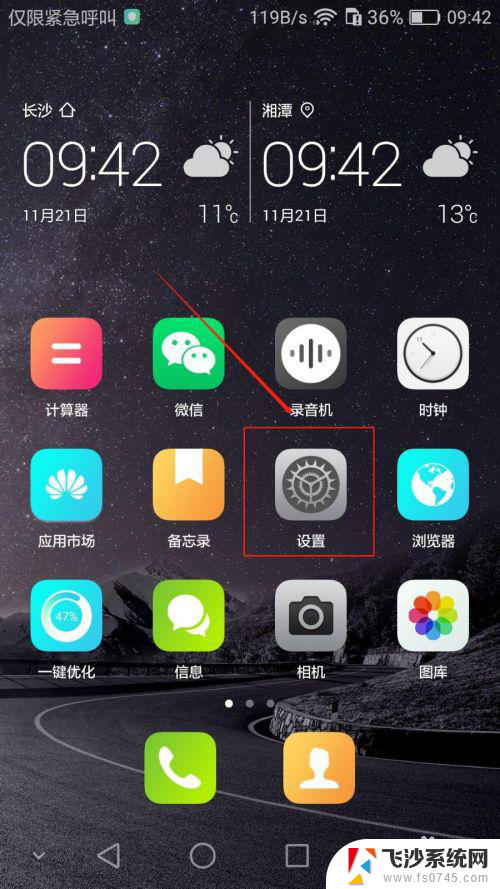
2.进入设置界面,在第一部分模块下点击更多功能;
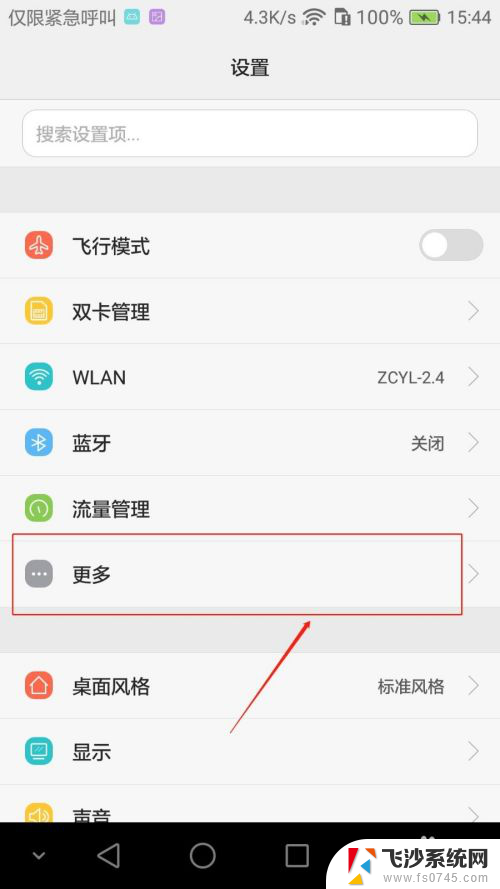
3.打开更多后,点击移动网络共享功能;
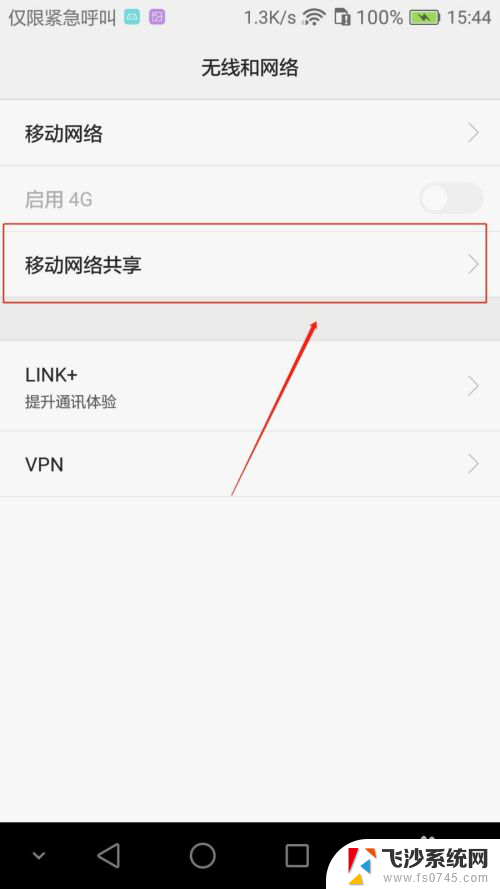
4.然后点击USB共享网络功能启用;
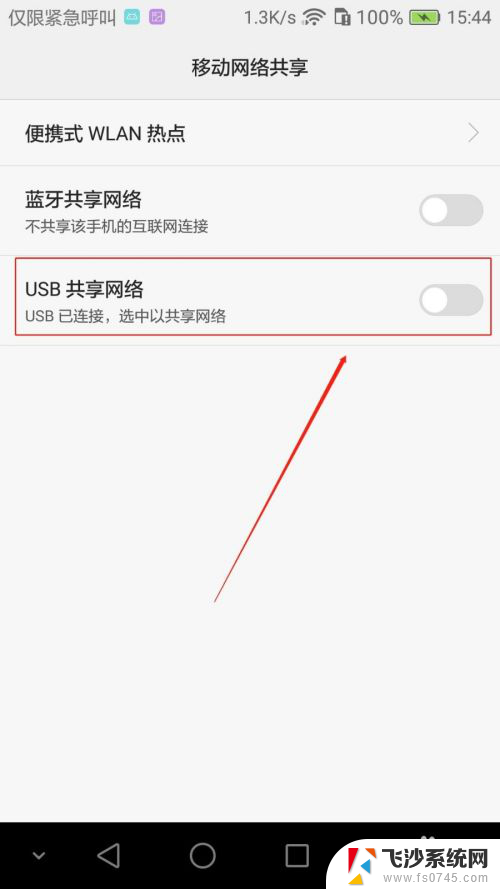
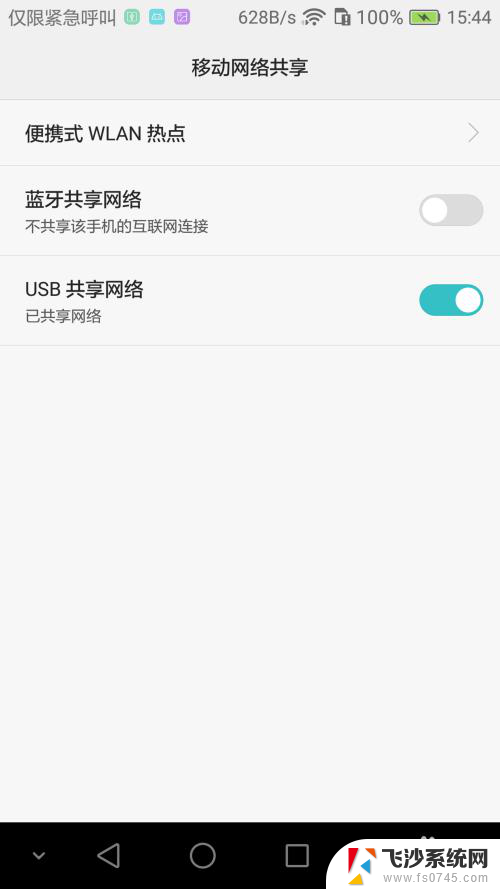
5.此时在电脑端,会提示发现新的网络。点击是按钮即可完成连接共享;
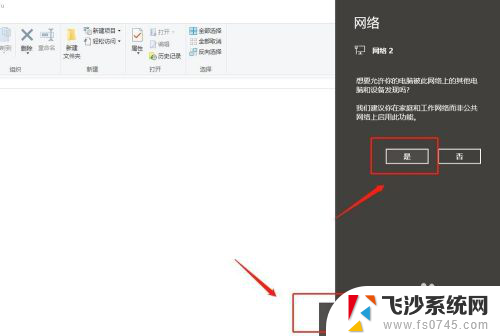
6.总结:
1、点击设置图标;
2、点击移动网络设置部分的更多功能;
3、点击移动网络共享功能;
4、点击USB共享网络开关即可完成设置;
5、此时电脑端会出现发现网络提示;
以上是关于如何打开荣耀手机的USB网络共享的全部内容,如果您遇到相同的问题,可以参考本文中介绍的步骤进行修复,希望对您有所帮助。
荣耀手机usb网络共享怎么打开 荣耀手机如何设置USB共享移动网络功能相关教程
-
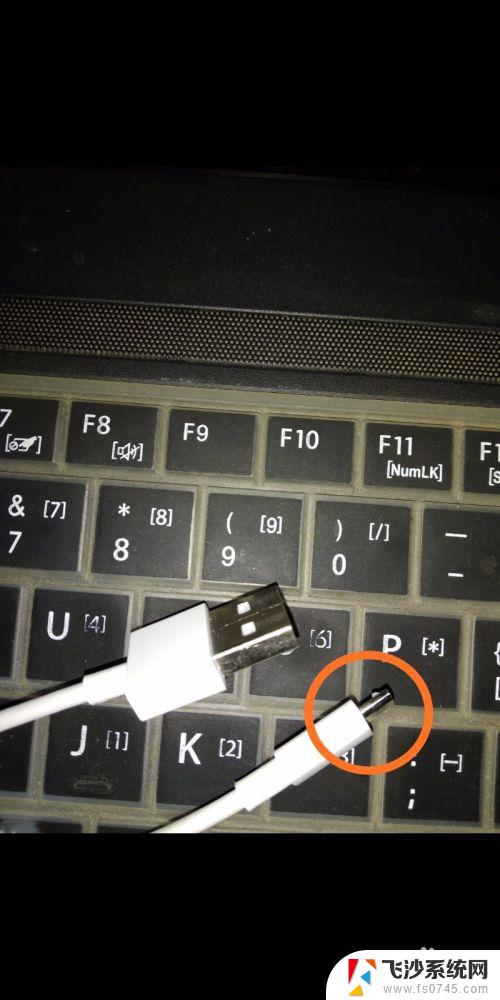 手机如何和电脑共享网络 手机通过USB给电脑提供网络
手机如何和电脑共享网络 手机通过USB给电脑提供网络2023-10-18
-
 usb可以共享wifi吗 手机通过USB连接共享网络给电脑
usb可以共享wifi吗 手机通过USB连接共享网络给电脑2024-04-10
-
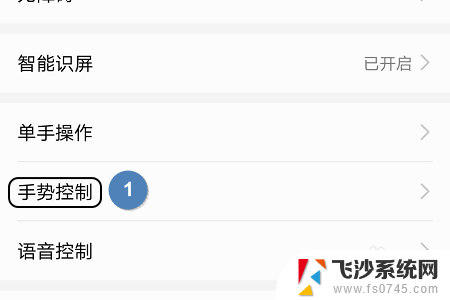 荣耀手机截图怎么截长图 荣耀手机截长图功能
荣耀手机截图怎么截长图 荣耀手机截长图功能2024-03-19
-
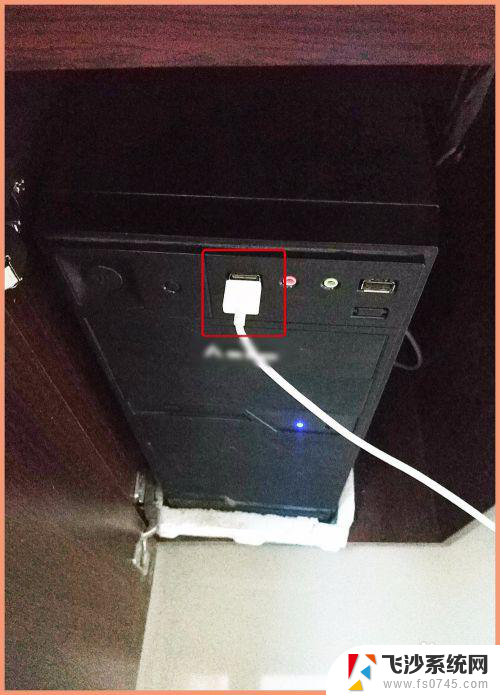 怎么通过手机数据线共享网络给电脑 手机USB数据线如何给电脑共享网络
怎么通过手机数据线共享网络给电脑 手机USB数据线如何给电脑共享网络2024-08-31
- 电脑连接usb共享网络 手机USB共享网络给电脑使用教程
- 华为荣耀怎么换锁屏壁纸 华为荣耀手机如何设置锁屏壁纸
- 手机连接电脑共享网络 手机网络如何分享给电脑
- 台式电脑的网络怎么共享给手机 电脑如何开启网络共享给手机
- 手机流量与电脑共享的办法 如何用USB连接手机共享网络给电脑使用
- 荣耀笔记本怎么截屏 荣耀笔记本如何进行屏幕截图
- 怎么查看计算机内存 电脑内存怎么查看
- 钉钉的其他应用打开怎么重新设置 钉钉其他应用打开如何重新设置
- 网络拒绝连接怎么回事 WiFi网络拒绝接入如何解决
- winrar压缩成zip WinRAR如何将文件压缩成ZIP格式
- 真我v20不支持指纹解锁 真我v20指纹解锁设置不见了怎么解决
- 电脑显示器小了怎么调? 电脑缩小窗口的快捷键有哪些
电脑教程推荐